
Instalación fácil de controladores de impresora
Descripción general
Solo tiene que instalar el Controlador de plugin PS o el Controlador PCL en Windows.
Es posible utilizar el puerto 9100 o IPP para la conexión.
- Es necesario definir los ajustes siguientes antes de la instalación.
- Especifique la dirección IP
- Si se conecta a través del Puerto 9100: indique el número de puerto (predeterminado: 9100) para el puerto RAW que se va a utilizar
- Al conectar con IPP/IPPS: ajuste [Configuración IPP] a [ENCENDIDO] o registre el certificado en este sistema.
- Los archivos asociados al controlador de impresora se almacenan en el CD-ROM de controladores adjunto.
- Para obtener más información sobre los sistemas operativos compatibles, consulte Windows.
- Para obtener más información sobre el ajuste de la dirección IP, consulte [Config de TCP/IP].
- Para obtener más información sobre [Número de puerto RAW], consulte [Número de puerto RAW].
- Para obtener más información sobre [Configuración IPP], consulte [Configuración IPP].
- Para obtener más información sobre el certificado, consulte [Configuración PKI].
Procedimiento (Controlador de plugin PS)
Haga clic en [Permitir], [Continuar] o [Sí] cuando se muestre la pantalla relacionada con el [Control de cuentas de usuario].
Aparecerá la pantalla de menú.
Si está activada la reproducción automática, al hacer clic en [Seleccionar para elegir qué le ocurre al disco] y a continuación en [Ejecutar AutoRun.exe], se abre la pantalla de menú.
Esto ejecuta el instalador del controlador de impresora.
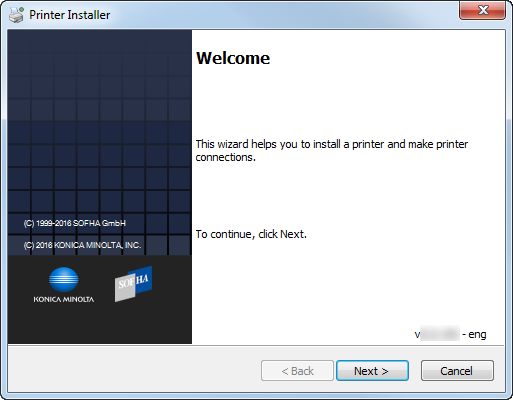
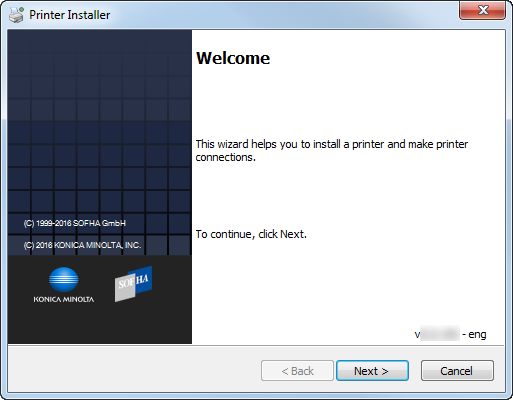
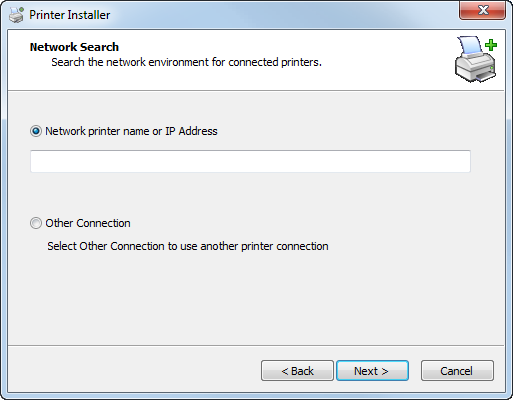
Si selecciona [Nombre o dirección IP de la impresora de red], haga clic en [Siguiente] y continúe en el paso 6.
Si va a conectar otra impresora, seleccione [Otra conexión] y haga clic en [Siguiente].
[Nombre o dirección IP de la impresora de red]:
la máquina será configurada como una impresora Windows.
El nombre de impresora se creará utilizando el puerto lpr (p. ej., myprinter:print.).
[Otra conexión]:
permite configurar otra conexión de impresora (NetBIOS o Puerto 9100).
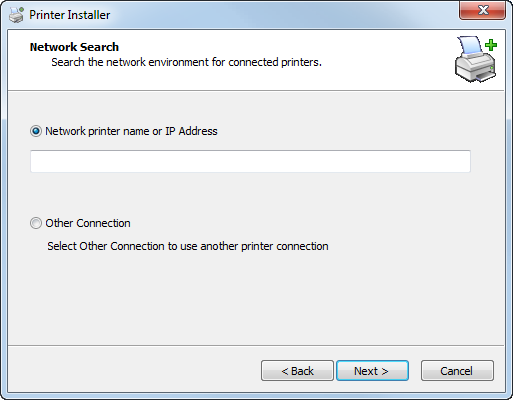
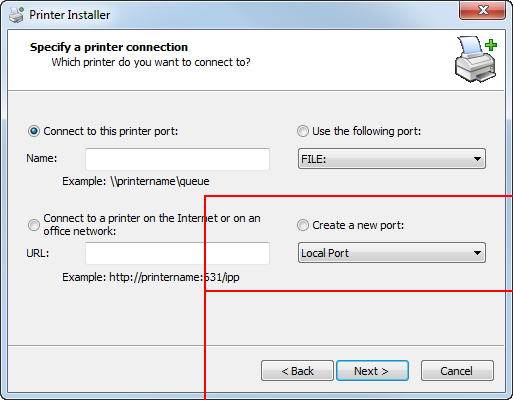
Para utilizar DNS sobre la red, el administrador debe comprobar que el nombre de red asignado en el sistema coincide con el nombre de red guardado en el DNS.
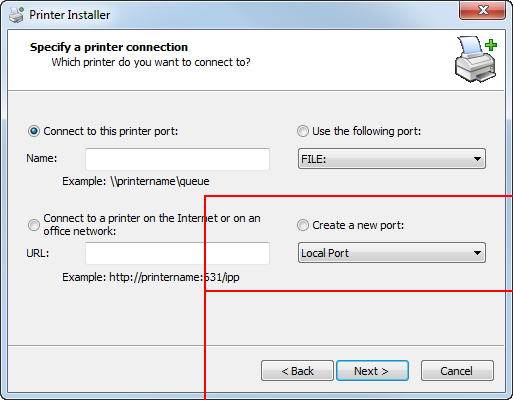
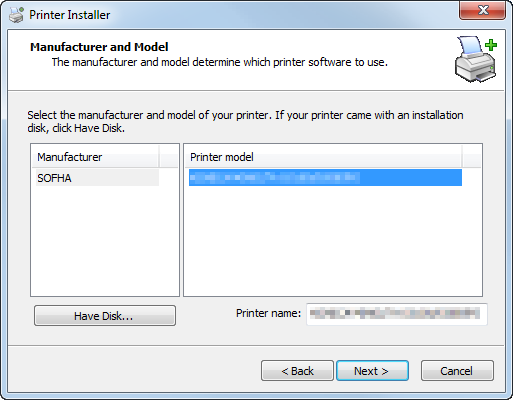
Se muestra una lista con las impresoras que es posible instalar. Si no se muestra la impresora que desea instalar, haga clic en [Utilizar disco] y seleccione el archivo [Setup.inf].
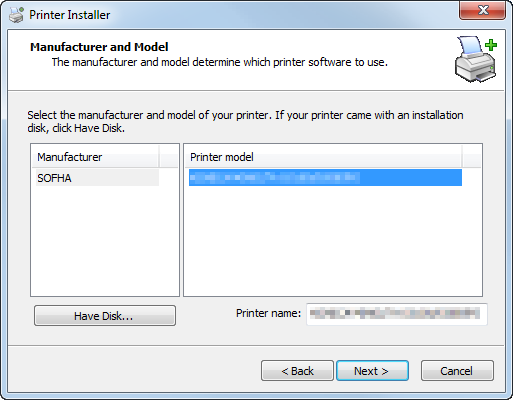
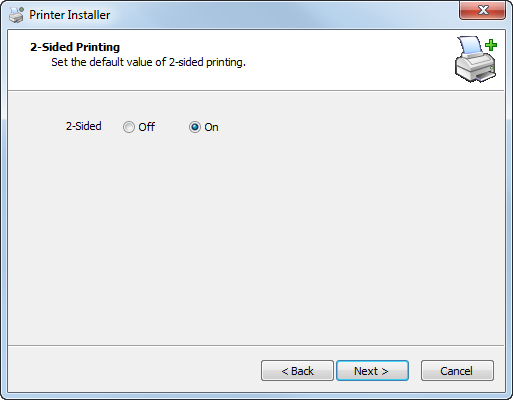
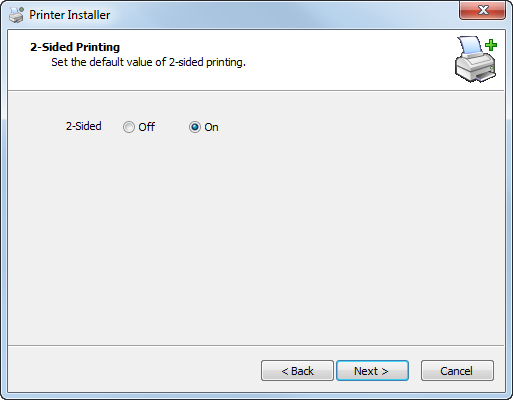
La instalación se ha completado.
Una vez instalada la impresora, ya podrá seleccionar las impresoras en la pantalla de impresión de la aplicación.
Procedimiento (Controlador PCL)
Haga clic en [Permitir], [Continuar] o [Sí] cuando se muestre la pantalla relacionada con el [Control de cuentas de usuario].
Aparecerá la pantalla de menú.
Si está activada la reproducción automática, al hacer clic en [Seleccionar para elegir qué le ocurre al disco] y a continuación en [Ejecutar AutoRun.exe], se abre la pantalla de menú.
Esto ejecuta el instalador del controlador de impresora.
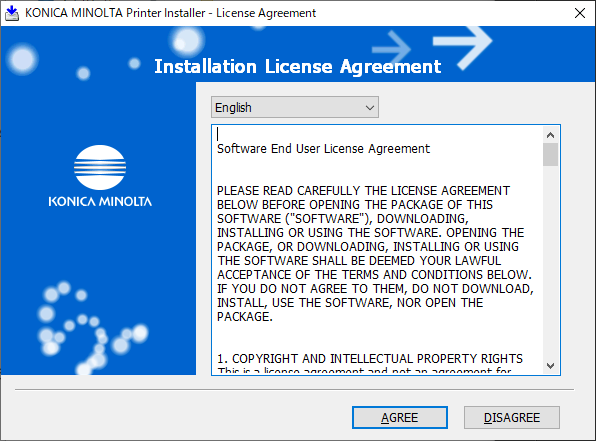
Para cambiar el idioma del instalador, haga clic en la lista del menú en la que se muestra el idioma.
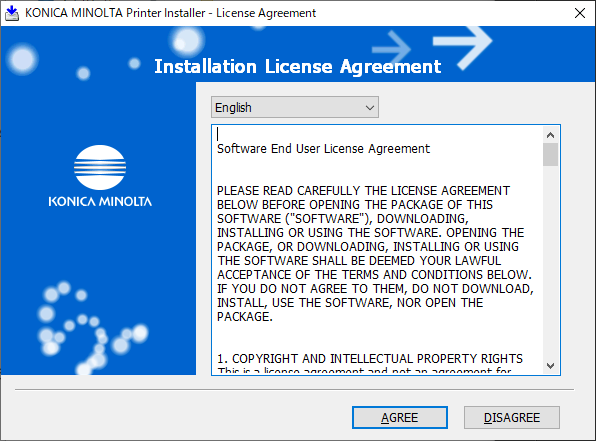
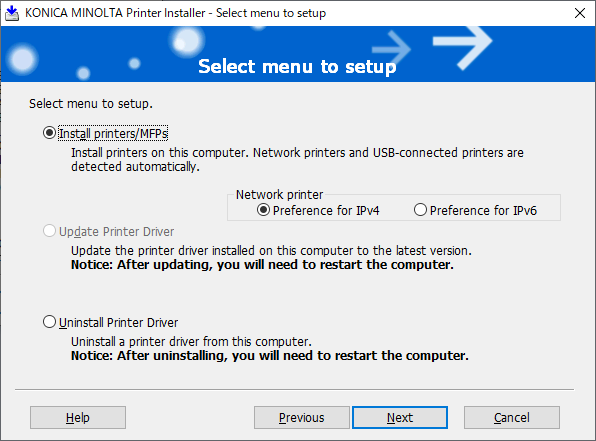
Si se detecta la impresora de destino tanto en IPv4 como en IPv6, es posible seleccionar [Preferencia de IPv4] o [Preferencia de IPv6] como dirección prioritaria.
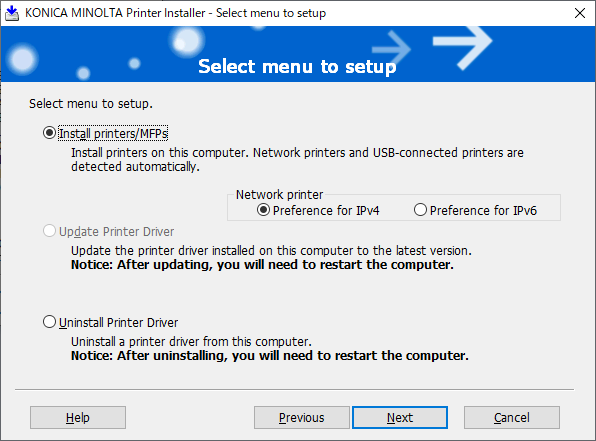

Solo se muestran las impresoras compatibles con el controlador de impresora. Si se muestran varias impresoras, compruebe la dirección IP.
Si no es posible detectar la conexión de la impresora de destino, la impresora no se mostrará en la lista. Seleccione [Especifique la impresora/MFP salvo para los anteriores. (dirección de IP, nombre de host...)] y seleccione manualmente la que desee.

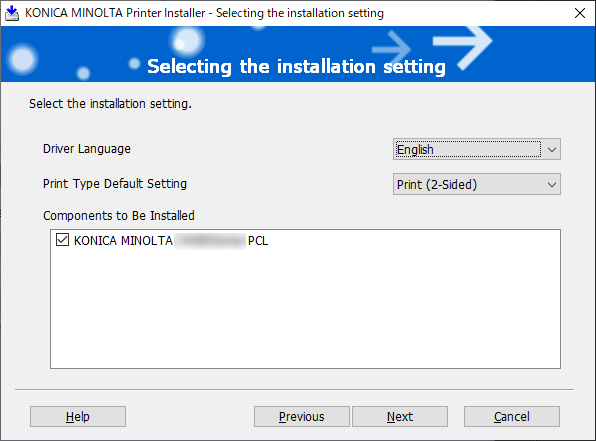
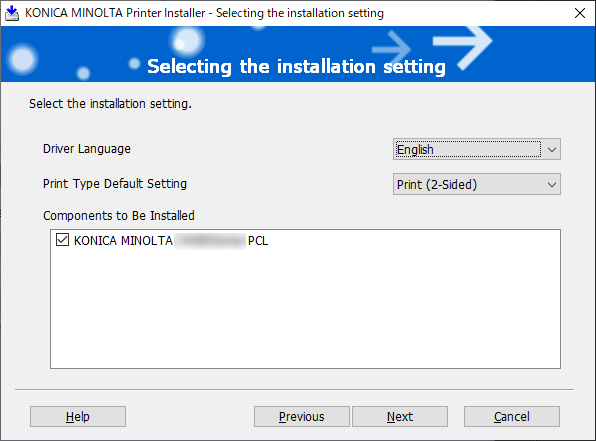
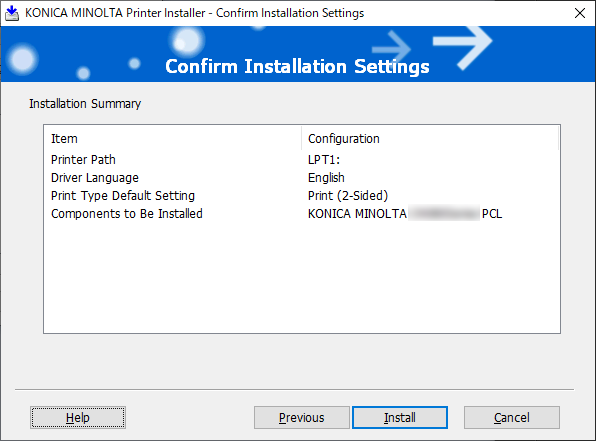
Si se muestra [Seguridad de Windows], haga clic en [Instalar].
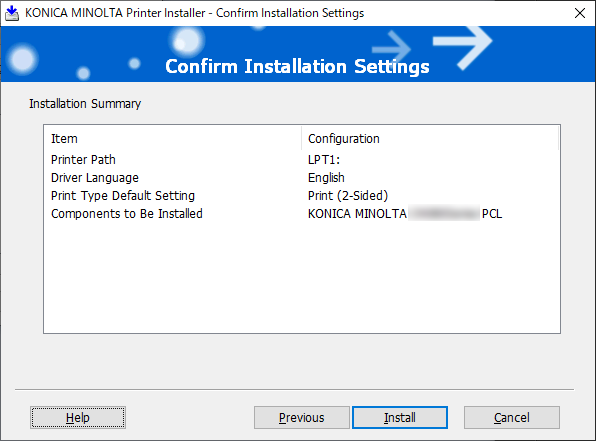
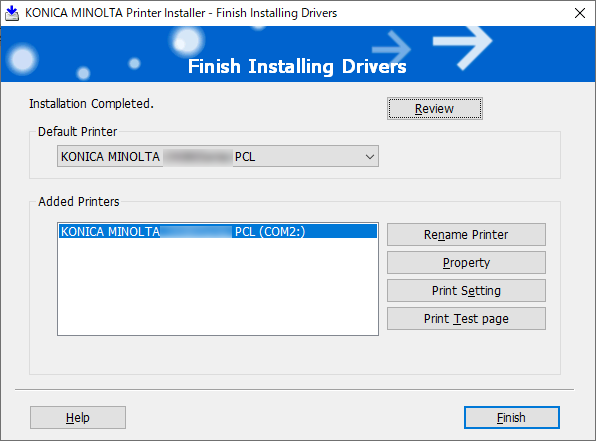
La instalación se ha completado.
Para comprobar los elementos de la instalación o cambiar un ajuste, haga clic en alguno de los elementos siguientes.
[Revisar] | Permite confirmar el contenido de la instalación. |
[Cambiar nombre de la impresora] | Permite cambiar el nombre de impresora. |
[Propiedad] | Permite configurar los ajustes de propiedad de la impresora. |
[Configuración de impresión] | Permite mostrar la página [Configuración de impresión] del controlador de impresora y definir varias funciones. |
[Imprimir página de prueba] | Permite ejecutar impresión de prueba. |
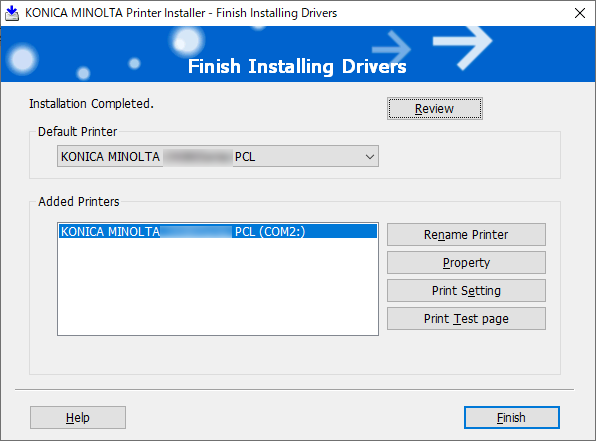



 situado en la parte superior derecha de una página, este se transforma en
situado en la parte superior derecha de una página, este se transforma en  y queda registrado como un marcador.
y queda registrado como un marcador.